Reklaam
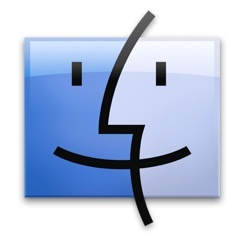 Apple on kuulus oma toodete lihtsa, puhta ja minimalistliku välimuse poolest. Mitte ainult riistvara, vaid ka selle opsüsteemi ja rakenduste kasutajaliides. Olen kindel, et enamikul Maci kasutajatel on sellega kõik korras, vastasel juhul ei valiks nad Maci.
Apple on kuulus oma toodete lihtsa, puhta ja minimalistliku välimuse poolest. Mitte ainult riistvara, vaid ka selle opsüsteemi ja rakenduste kasutajaliides. Olen kindel, et enamikul Maci kasutajatel on sellega kõik korras, vastasel juhul ei valiks nad Maci.
Kuid mõned inimesed - eriti need, kes on Windowsi maailmast ümber lülitunud - on harjunud liidese muutmisega ja soovivad oma Maci välimust iga natukese aja tagant muuta.
Mac OS X pakub funktsioone, mis võimaldavad teil muuta selle välimust. Kuigi need omadused pole äärmisel tasemel, on need piisavad, et anda teie kassile värske uus ilme.
Siin on mitu kiiret toimingut, mida saate teha rakenduse näo muutmiseks, mida Maci kasutajad kõige rohkem kasutavad: Finder.
(Veidi) Muutke välimust
Loogiliselt, kui tahame muuta süsteemi välimust, on parim koht alustamiseks „Süsteemi eelistused - välimus“, Kas pole? Üllatavalt on siin saadaval ainult kaks võimalust.
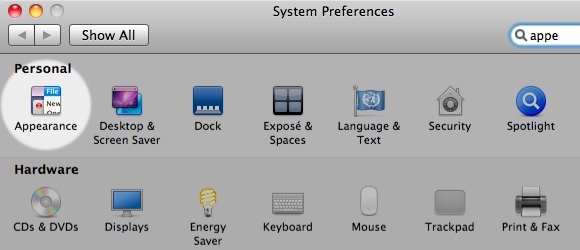
Seal on “VälimusMis koosnevad kahest variandist: sinine ja grafiit. Selle valiku korral saab iga akna vasakus ülanurgas oleva punase-oranži-rohelise nupu muuta ainult halliks.
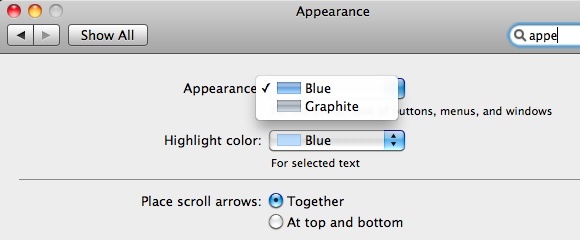
Ja seal on ka “Esiletõstetud värv”, Mis muudab Finderis valitud üksuste esiletõstetud värvi - um.
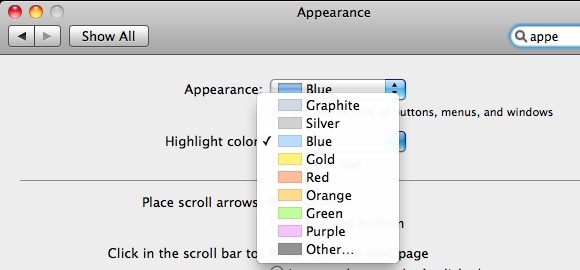
Nii et vaikesinisest saate valida ka mõne muu värvi.
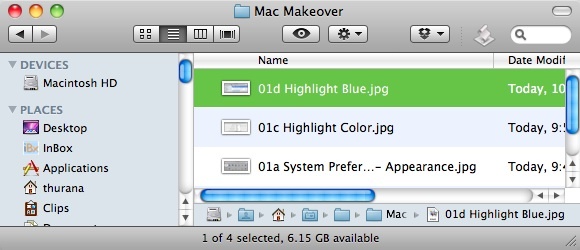
Ikoonide ja värvidega mängimine
Kausta või mõne teise Finder-üksuse ikooni saate muuta teise ikooniga lihtsalt lohistades. Selleks paremklõpsake üksusel / kaustal, mida soovite muuta, ja valige „Hankige teavet”(Või valige kaust ja klõpsake nuppu„Käsk + I“).
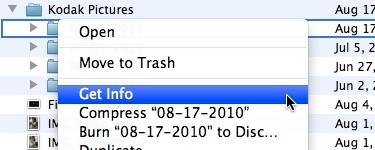
Kui teabeaken on avatud, lohistage ja tilgutage ikooni, mida soovite kasutada akna vasakus ülanurgas asuva ikooni asendamiseks.
Oleme seda teemat arutanud põhjalikumalt Kuidas Mac-ikoone kiiresti ja hõlpsalt luua ja muuta Loe rohkem enne, siis kontrollige seda artiklit kindlasti.
Infoaken on ka koht värvikoodi muutmiseks. Valige värv jaotises „Silt”Ja teie Finderi üksus (ed) on värvikoodiga.
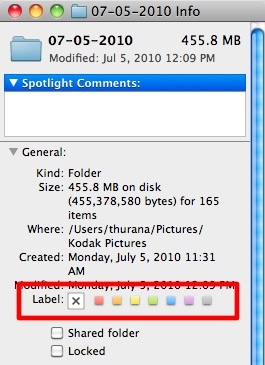
See on kena ja värvikas viis sarnaste kaustade või leidlike üksuste rühmitamiseks.
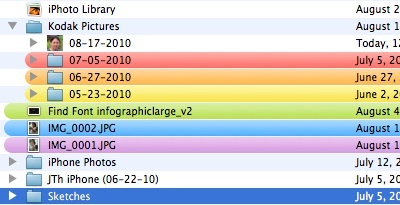
Minge kausta sisse
Kui lähete kausta sisse, saate kohandada muid asju, näiteks fonti ja ikooni suurust ning tausta. Tulemus Käsk + J (või paremklõps ja valige „Kuva kuvavalikud“) AvadaVaatevalikud”Aken.
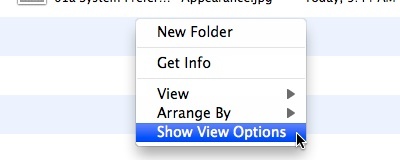
Selles aknas saate muuta ikooni suurust (väike või suur) ja fondi suurust (vahemikus 10 kuni 16). Samuti on ruudud, mis annavad teile valikuid, milliseid veerge soovite kuvada.
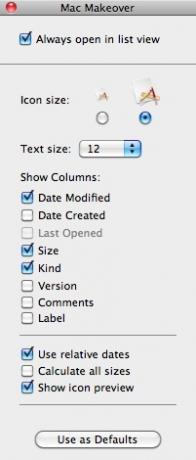
Kui soovite sätteid rakendada teistele kaustadele, klõpsake nuppu „Kasuta vaikeseadetena”Nuppu.
Kuid midagi vapustavat juhtub, kui lülitate loendivaatest ikoonivaatele.
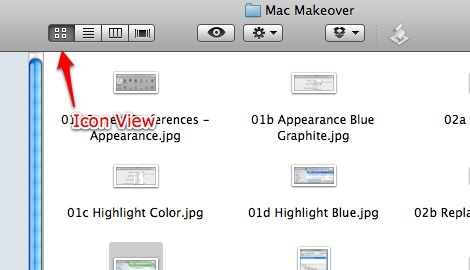
Aken Vaade suvandid pakub teile muid erinevaid võimalusi, näiteks liugurid ikooni suuruse ja ruudustiku vahetamiseks, ikoonide paigutus ja võimalus muuta tausta.
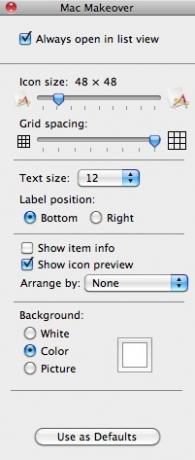
Võite taustaks kasutada vaikimisi valget värvi või saate selle muuta mõneks värvivalijast saadaolevaks värviks. Klõpsake nupul „VärvRaadionupp jaotises „TaustAkna Kuvavaliku jaotises ja klõpsake värvikastis, et kutsuda välja „Värvivalija”Aken.
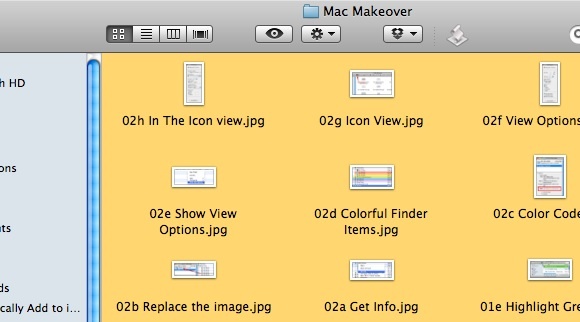
Taustana saate kasutada ka pilti. Klõpsake nupul „PiltRaadionuppu ja klõpsake pildikasti, et sirvida soovitud pildifaili. Selle pildi kasti saab ka lohistada mis tahes pildi Finderist.
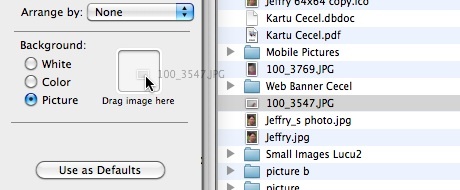
Ja teil on ainulaadne kaust, mida saate oma sõpradele uhkeldada.
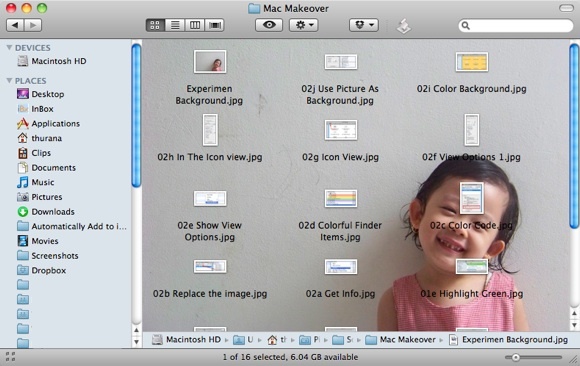
See kohandamine sobib suurepäraselt, et kiiresti öelda, millist sisu kaustal on. Näiteks kui salvestasite oma 2009. aasta jõulupühade pildid kausta, saate taustapildina kasutada ühte neist.
Kuid pange tähele, et taustpildi suurus on staatiline ja seda saab rakendada ainult ikoonivaates. Tähendab, et Finderi akna suuruse muutmisel selle suurust automaatselt ei muudeta ja see vaade vahetades kaob.
Ja teine asi on see, et ma sain ka teada, et te ei saa taustana kasutada ekraani suurusest pilti. Nii et võib-olla peate pildi suurust natuke muutma, et see taustale sobiks.
Kas olete proovinud Finderi kohandamist? Kas teil on Finderi väljanägemise kohandamiseks oma näpunäiteid ja nippe? Jagage oma mõtteid ja arvamusi, kasutades allpool toodud kommentaare.
Indoneesia kirjanik, isehakanud muusik ja osalise tööajaga arhitekt; kes soovib muuta maailma paremaks, kui üks postitus korraga ajaveebi SuperSubConscious kaudu.

